Para la mayoría de los usuarios de Samsung, el Modo Odin puede brindar mucha ayuda cuando desee actualizar el firmware.
Sin embargo, también hay muchos usuarios de Samsung que están atrapados en Modo Odin. Debe resolver el problema para poder utilizar su dispositivo Samsung como de costumbre.
En este artículo, presentaremos el modo Odin para ti y te diremos qué hacer cuando tu Samsung esté bloqueado en el modo Odin.

- Parte 1. ¿Qué es Odin / Modo de descarga en el teléfono Samsung?
- Parte 2. Cómo entrar / salir del modo Odin
- Parte 3. Cómo arreglar Samsung Stuck en modo Odin
Parte 1. ¿Qué es Odin / Modo de descarga en el teléfono Samsung?
El Modo Odin, o algo llamado Modo de descarga, es un modo que afecta solo a los dispositivos Samsung, que es diferente de Modo de recuperación de Android.
Es un estado especial que le permite actualizar el firmware a través de Odin u otro software de escritorio en sus dispositivos Samsung. Es muy fácil entrar en el modo y también es sencillo salir. Cuando ingrese al Modo Odin con éxito, verá un triángulo con una imagen de Android y una oración que dice "Descargando ...".
Sin embargo, cuando no puede salir del modo Samsung Odin, su teléfono puede estar bloqueado en el modo y está experimentando lo que se llama un problema de falla de Odin.
Si está pasando por esto, su teléfono no puede funcionar normalmente y debe resolverlo para recuperar su dispositivo Samsung.
Parte 2. Cómo salir del modo Odin
Cómo salir del modo Odin
Es simple y fácil para los usuarios de Samsung salir del modo Samsung Odin. Hay tres formas diferentes de salir del modo Samsung Odin. Puede intentar salir del modo que se muestra a continuación.
Camino 1. Si está en la pantalla principal del modo Samsung Odin, puede salir presionando la tecla de bajar volumen para cancelar el proceso de descarga. Y luego se le ordenará a su dispositivo que se reinicie y usted saldrá con éxito.
Camino 2. Cuando experimenta el error de error de Odin, debe presionar y mantener presionadas la tecla para bajar el volumen y el botón de encendido al mismo tiempo. Espere unos minutos con paciencia, y luego su teléfono Samsung se reiniciará solo.
Camino 3. Simplemente retire la batería del teléfono de su dispositivo si es posible. Espere uno o dos minutos y luego inserte la batería nuevamente y encienda su teléfono Samsung. La última forma puede ser la forma más fácil, mientras que puede causar algún daño a su teléfono. Entonces, use esta forma si las dos formas anteriores no pueden funcionar.

Parte 3. Cómo arreglar Samsung Stuck en modo Odin
Cuando su Samsung está bloqueado en el modo Odin, le causará muchos problemas. No puede usar su teléfono como de costumbre, y todos sus datos guardados en el teléfono están en peligro. Entonces, ¿cómo saber que tu Samsung está atorado en el modo Odin? Cuando su Samsung tiene las siguientes características, puede estar bloqueado.
• No puede apagarlo y siempre está en la pantalla "Descargando ... No apague el objetivo".
• Su teléfono está atascado en el logo.
• Su teléfono se reinicia repetidamente por sí solo.
En realidad, existe un software profesional llamado Broken Android Extracción de datos que puede ayudarlo a resolver los problemas. No solo puede ayudarlo a reparar el teléfono roto, sino que también puede extraer datos de Samsung dañados. Puede que sea lo que más necesite cuando su Samsung esté bloqueado en el modo Odin.
Paso 1. Descargar Broken Android Data Extraction
Descargar Extracción de datos de Android rotos desde el sitio web oficial y luego instálelo en su computadora siguiendo las instrucciones.
Paso 2. Conecte el dispositivo Samsung a la computadora
Inicie Broken Extracción de datos de Android en su computadora. Y conecte su dispositivo Samsung a la computadora a través de un cable USB.
Paso 3. Seleccione la funda adecuada de su teléfono.
Haga clic en Extracción de datos de Android rotos, que es el tercer icono de la lista de la izquierda. Luego lea la guía en la pantalla y elija el estuche adecuado. La opción de la izquierda es adecuada para aquellos que no pueden ingresar la contraseña o no pueden tocar la pantalla, mientras que las opciones de la derecha son adecuadas para aquellos cuyo sistema está dañado. Por lo tanto, debe elegir el correcto y hacer clic en "Iniciar".
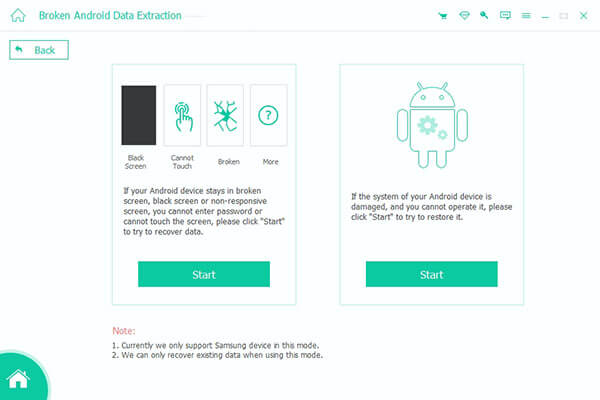
Paso 4. Confirme la información de su dispositivo
Después de hacer clic en "Inicio", se le pedirá que seleccione y confirme la información de su dispositivo, como el nombre de su dispositivo y el modelo de teléfono. Luego lea el descargo de responsabilidad y haga clic en "Confirmar".

Paso 5. Entra en el modo Samsung Odin
Entonces este software te llevará a poner tu teléfono en modo Odin. Síguelo y cuando se complete el proceso de descarga y reparación del paquete, su dispositivo se escaneará automáticamente.

Paso 6. Recupera datos en tu dispositivo Samsung
Después de escanear, todos los datos de su teléfono dañado aparecerán en la ventana. Puede hacer clic en "Recuperar" para recuperar los archivos borrados en el teléfono Android.
Conclusión
En este artículo, principalmente le informamos qué es el Modo Odin en los teléfonos Samsung. Aparte de esto, también le presentamos las formas de ingresar y salir del Modo Samsung Odin. En cuanto al modo Samsung Odin, puede aprender las características de este artículo y le recomendamos la mejor solución para superar esta dificultad. Espero que puedas obtener algo útil cuando lo necesites.




